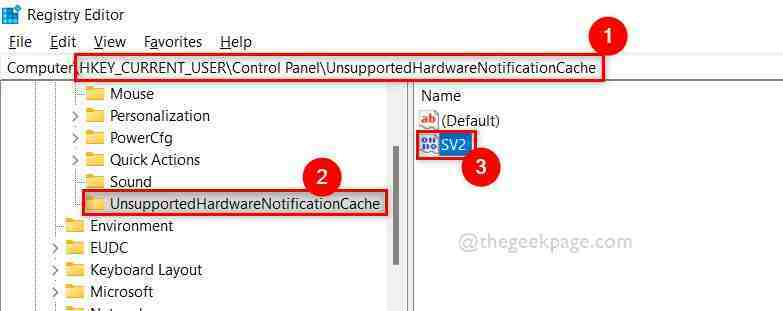גיימרים רבים דיווחו שראו את המשחק מגמגם ובעיות בפיגור בזמן השימוש באפליקציית Steam. בבדיקת הפרטים, נראה שהבעיה נגרמת בעיקר על ידי ה-Steam VR WebHelper.
SteamVR WebHelper הוא דפדפן פנימי שיישום Steam משתמש בו כדי להגדיר את התצוגה הדרושה לספריית המשחקים של Steam Store. זה משתמש בעד 70% מהמעבד שגורם לבעיות הגמגום והפיגור ב-Steam.
במאמר זה, אספנו רשימה של תיקונים שיעזרו לך להתגבר על השימוש הגבוה במעבד של Steam Client WebHelper.
תוכן עניינים
תיקון 1: השבת אווטאר מונפש
שלב 1: פתח את אפליקציית Steam.
שלב 2: לחץ על חברים לשונית מתוך אפשרויות התפריט העליון.
שלב 3: לחץ על הצג רשימת חברים.
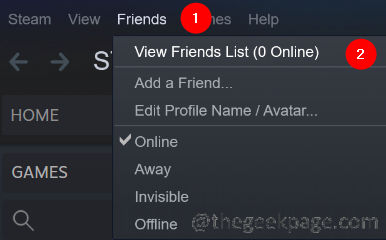
שלב 4: לחץ על הגדרות סמל.
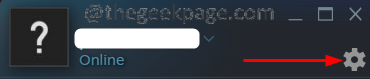
שלב 5: חלון ההגדרות של רשימת החברים נפתח. הבא ל אפשר אווטארים מונפשים ומסגרות אוואטר מונפשות ברשימת החברים ובצ'אט שלך, החלף את הלחצן כדי לסובב כבוי ההגדרות.
פרסומת
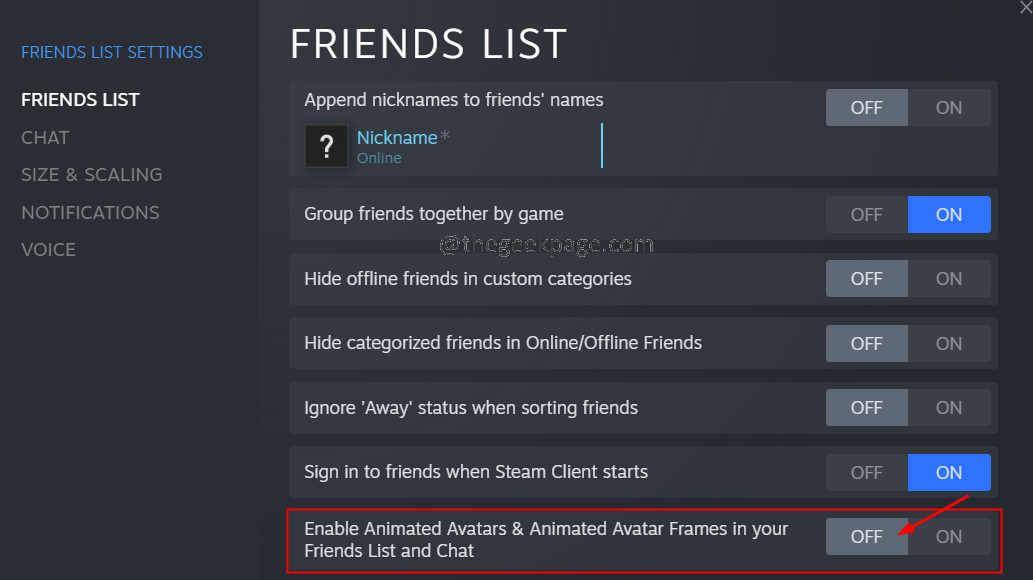
תיקון 2: השבת שכבת Steam
שלב 1: פתח את אפליקציית Steam על ידי לחיצה כפולה עליו.
שלב 2: לחץ על קִיטוֹר אפשרות תפריט ממוקמת בפינה השמאלית.
שלב 3: לחץ על הגדרות.
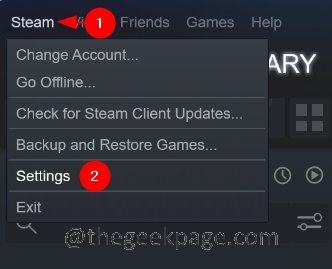
שלב 4: בחלון ההגדרות, לחץ על במשחק מהצד השמאלי.
שלב 5: מצד ימין, לבטל את הסימון האפשרות אפשר את שכבת ה-Steam במהלך המשחק.

שלב 6: בחלון ההגדרות, לחץ על מִמְשָׁק לשונית מצד שמאל.
שלב 7: בטל את הסימון שלוש האפשרויות הללו:
- אפשר גלילה חלקה בשירותי אינטרנט (דורש הפעלה מחדש)
- אפשר עיבוד מואץ של GPU בתצוגות אינטרנט (דורש הפעלה מחדש)
- אפשר פענוח וידאו חומרה, אם נתמך (דורש הפעלה מחדש)
שלב 8: לחץ על כפתור אישור.
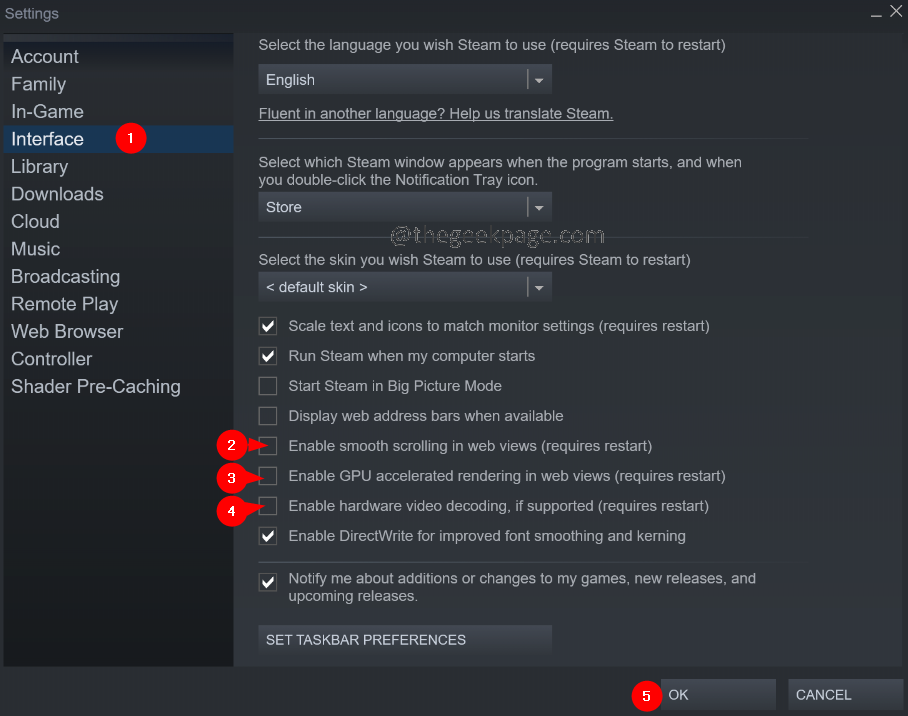
שלב 9: תראה הנחיה המבקשת להפעיל מחדש את המערכת. הקלק על ה הפעל מחדש את Steam לַחְצָן.
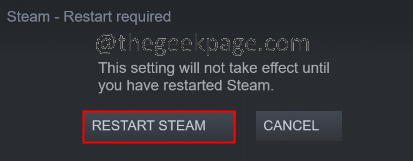
תיקון 3: הפעל את Steam במצב קטן.
אם אף אחת מהשיטות לעיל לא עובדת, אתה יכול לנסות להפעיל Steam במצב קטן להשבית את Steam WebHelper. גיימרים דיווחו שראו עלייה של 10-15% ב-fps כשהם השביתו את Steam WebHelper.
שלב 1: צא מאפליקציית Steam אם היא פתוחה.
שלב 2: לחץ לחיצה ימנית על אפליקציית Steam
שלב 3: בחר פתח את מיקום הקובץ.
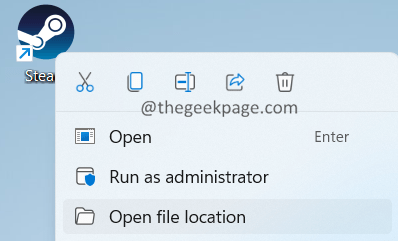
שלב 4: לחץ לחיצה ימנית על steam.exe ובחר את העתק את נתיב הקובץ אוֹפְּצִיָה.

שלב 5: החזק את המקשים Windows+R ופתח את תיבת הדו-שיח 'הפעלה'.
שלב 6: בתיבת הדו-שיח הפעלה שנפתחת, הדבק את הכתובת שהעתקת משלב 4 והוסף את השורה -ללא דפדפן +פתח steam://open/minigameslist
הפקודה הסופית צריכה להיות כפי שמוצג להלן.
"C:\Program Files (x86)\Steam\steam.exe" -no-browser +open steam://open/minigameslist
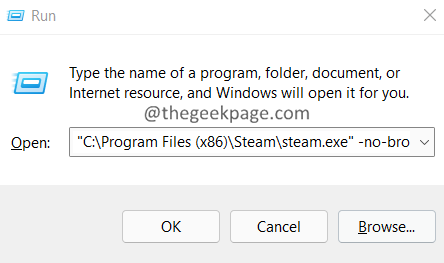
תיקון 4: הסר את התקנת העדכון האחרון של Windows
אם אתה מבחין שהשגיאה היא לאחר עדכון Windows, אתה יכול לחזור למצב הקודם על ידי הסרת ההתקנה של 2-3 העדכונים האחרונים. כדי לעשות זאת, בצע את השלבים הבאים:
שלב 1: פתח את הפעל את מסוף עם המקשים Windows+R.
שלב 2: הזן את הפקודה appwiz.cpl ולחץ על Enter.

שלב 3: בחלון שיופיע, לחץ על צפה בעדכונים שהותקנו.
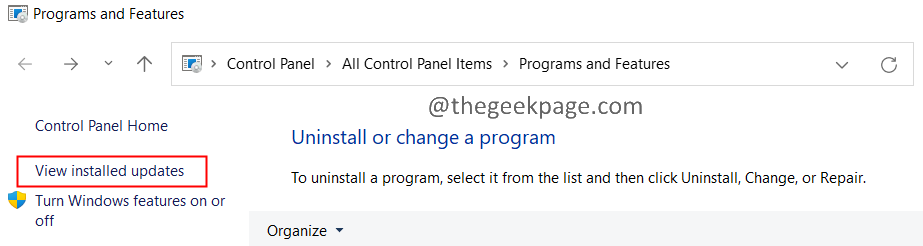
שלב 4: בדוק את התאריך שבו האפליקציה הותקנה.
שלב 5: הסר התקנה של עדכון על ידי לחיצה ימנית עליו ובחירה הסר את ההתקנה.
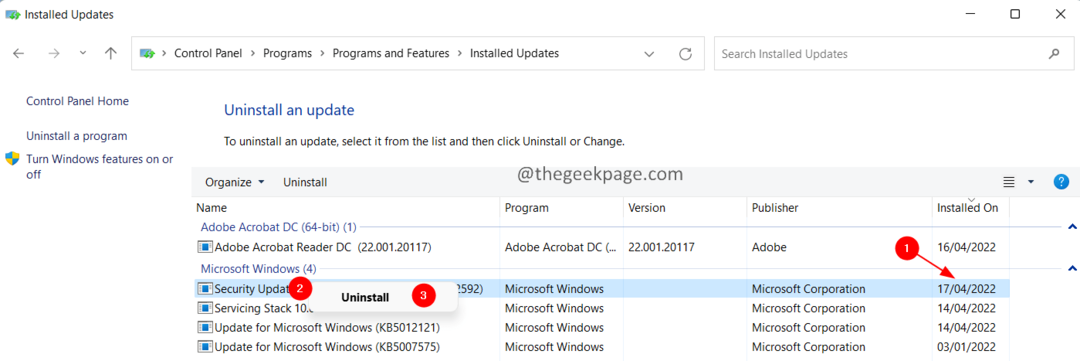
שלב 6: כעת הסר את ההתקנה של העדכונים האחרונים בזה אחר זה ומצא איזה עדכון גרם לבעיה.
זה הכל.
תודה שקראת.
שלב 1 - הורד את כלי התיקון למחשב Restoro מכאן
שלב 2 - לחץ על התחל סריקה כדי למצוא ולתקן כל בעיה במחשב באופן אוטומטי.